Win10家庭版电脑突然重启的终极解决方案
时间:2025-05-30 23:33:19 444浏览 收藏
在使用Win10家庭版中文版系统的过程中,用户可能会遇到电脑突然重启的问题,导致未保存的文件丢失,十分令人懊恼。系统天地的小编为大家提供了五种有效的解决方法,包括调整系统设置、修复损坏的系统文件、更新硬件驱动、清除病毒以及检查服务配置。通过这些步骤,用户可以逐一排查并解决Win10家庭版系统电脑突然重启的问题,避免类似情况再次发生。
有网友在使用Win10家庭版中文版系统电脑时,发现电脑在没有任何预兆的情况下突然重启,刚刚编辑的文件还没来得及保存,这确实令人非常懊恼。那么,怎样才能避免这种情况发生呢?接下来,系统天地的小编将为大家详细介绍如何解决Win10家庭版系统电脑突然重启的问题。
在日常使用电脑的过程中,难免会遇到各种故障,其中电脑突然自动重启的问题比较常见,但不少用户不知道该如何应对。为了解决这一问题,下面将为大家提供几种有效的解决方法。
解决Win10家庭版系统电脑突然重启的方法:
第一种可能是系统设置方面的问题。可以通过调整相关设置,避免电脑自动重启,从而便于查看错误信息,找到根本原因。具体操作步骤如下:点击“开始”菜单→进入“控制面板”→选择“系统”→点击“高级”选项卡→找到“启动和故障恢复”部分→点击“设置”按钮→在“系统失败”选项中,取消勾选“自动重新启动”→最后点击“确定”按钮完成设置。
第二种情况可能是由于系统文件损坏引起的。当系统文件出现问题时,可能会导致电脑开机后立即关机或自动重启。如果蓝屏时出现动态链、系统文件或可执行文件等相关错误提示,可以尝试从正常运行的系统中拷贝相应的系统文件,并通过U盘引导的PE微系统将其复制到C:\WINDOWS\SYSTEM32目录下。
第三种可能与硬件驱动有关。如果电脑的驱动程序存在问题,也可能引发自动重启现象。具体操作步骤为:右键点击“此电脑”图标→选择“管理”→进入“设备管理器”→找到并右键点击“ACPI UNIPROCESSOR PC”选项→选择“更新驱动程序”→选择“从列表或指定位置安装”→点击“下一步”→选择“不要搜索,我要自己选择要安装驱动程序”→继续点击“下一步”→选择“ADVAANCED CONFIGURATION AND POWER INTERFACE PC”→最后点击“下一步”直至完成驱动程序的更新。
第四种可能是由病毒感染引起的。如果电脑受到恶意程序的攻击,可能导致系统资源不足,进而触发系统自我保护机制而自动重启。此时,可以借助专业的软件对系统进行全面扫描,并及时清除病毒。
第五种可能是某些服务配置不当所致。需要检查系统中的服务设置是否存在异常,尤其是与重启相关的选项。具体操作方法为:点击“开始”菜单→输入“SERVICES.MSC”并回车打开服务窗口→逐一双击已启动的服务项目,查看其属性中是否包含“重启计算机”的选项。如果有,则取消该选项,然后观察是否仍然存在自动重启的现象。
解决Win10家庭版系统电脑突然重启的方法就介绍到这里了。如果大家以后再次遇到类似问题,可以根据上述方法逐一排查并解决问题。
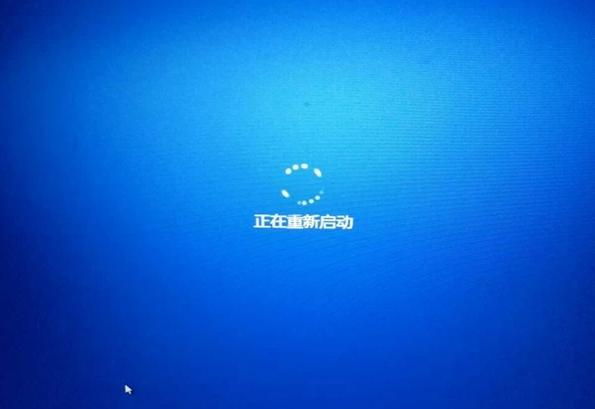
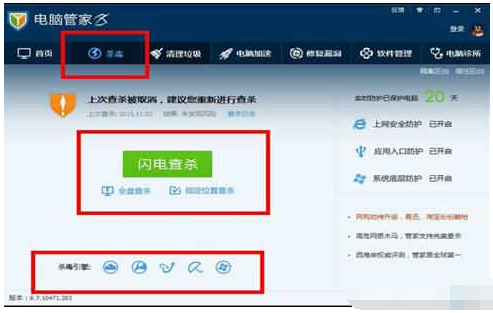
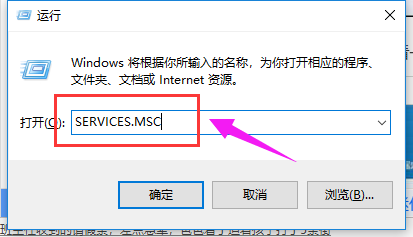
终于介绍完啦!小伙伴们,这篇关于《Win10家庭版电脑突然重启的终极解决方案》的介绍应该让你收获多多了吧!欢迎大家收藏或分享给更多需要学习的朋友吧~golang学习网公众号也会发布文章相关知识,快来关注吧!
-
501 收藏
-
501 收藏
-
501 收藏
-
501 收藏
-
501 收藏
-
222 收藏
-
177 收藏
-
432 收藏
-
179 收藏
-
312 收藏
-
180 收藏
-
242 收藏
-
375 收藏
-
135 收藏
-
443 收藏
-
250 收藏
-
255 收藏
-

- 前端进阶之JavaScript设计模式
- 设计模式是开发人员在软件开发过程中面临一般问题时的解决方案,代表了最佳的实践。本课程的主打内容包括JS常见设计模式以及具体应用场景,打造一站式知识长龙服务,适合有JS基础的同学学习。
- 立即学习 543次学习
-

- GO语言核心编程课程
- 本课程采用真实案例,全面具体可落地,从理论到实践,一步一步将GO核心编程技术、编程思想、底层实现融会贯通,使学习者贴近时代脉搏,做IT互联网时代的弄潮儿。
- 立即学习 516次学习
-

- 简单聊聊mysql8与网络通信
- 如有问题加微信:Le-studyg;在课程中,我们将首先介绍MySQL8的新特性,包括性能优化、安全增强、新数据类型等,帮助学生快速熟悉MySQL8的最新功能。接着,我们将深入解析MySQL的网络通信机制,包括协议、连接管理、数据传输等,让
- 立即学习 500次学习
-

- JavaScript正则表达式基础与实战
- 在任何一门编程语言中,正则表达式,都是一项重要的知识,它提供了高效的字符串匹配与捕获机制,可以极大的简化程序设计。
- 立即学习 487次学习
-

- 从零制作响应式网站—Grid布局
- 本系列教程将展示从零制作一个假想的网络科技公司官网,分为导航,轮播,关于我们,成功案例,服务流程,团队介绍,数据部分,公司动态,底部信息等内容区块。网站整体采用CSSGrid布局,支持响应式,有流畅过渡和展现动画。
- 立即学习 485次学习
